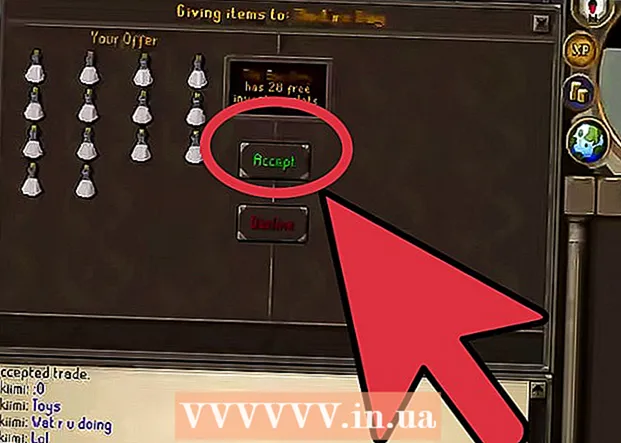రచయిత:
Joan Hall
సృష్టి తేదీ:
4 ఫిబ్రవరి 2021
నవీకరణ తేదీ:
1 జూలై 2024
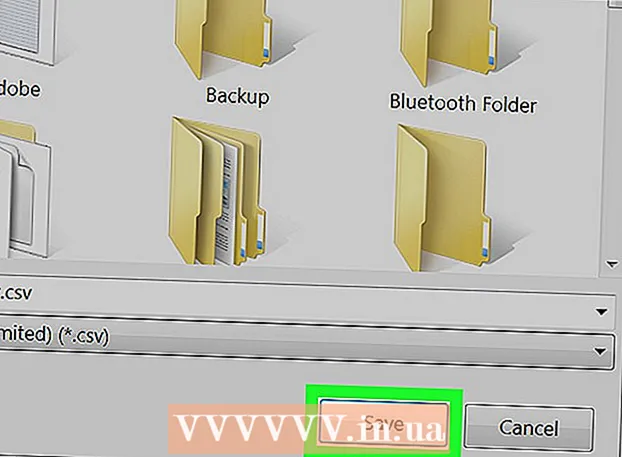
విషయము
ఈ వ్యాసం మీ స్కైప్ చాట్ హిస్టరీని మీ కంప్యూటర్లోని వేరే ఫోల్డర్కు ఎలా ఎగుమతి చేయాలో చూపుతుంది.
దశలు
 1 స్కైప్ యొక్క క్లాసిక్ వెర్షన్ని తెరవండి. మీ కంప్యూటర్ విండోస్ రన్ అవుతుంటే, మీరు దానిని స్టార్ట్ మెనూలో కనుగొంటారు. ఇది ఒక Mac అయితే, అది అప్లికేషన్స్ ఫోల్డర్లో ఉంటుంది. తెలుపు "S" గుర్తుతో నీలిరంగు చిహ్నం కోసం చూడండి.
1 స్కైప్ యొక్క క్లాసిక్ వెర్షన్ని తెరవండి. మీ కంప్యూటర్ విండోస్ రన్ అవుతుంటే, మీరు దానిని స్టార్ట్ మెనూలో కనుగొంటారు. ఇది ఒక Mac అయితే, అది అప్లికేషన్స్ ఫోల్డర్లో ఉంటుంది. తెలుపు "S" గుర్తుతో నీలిరంగు చిహ్నం కోసం చూడండి. - ఈ సూచనలు Windows మరియు Mac OS కోసం స్కైప్ యొక్క "క్లాసిక్" వెర్షన్కు మాత్రమే వర్తిస్తాయి. మీరు విండోస్ 10 యాప్ కోసం స్కైప్ ఉపయోగిస్తుంటే, దీనికి వెళ్లండి: https://www.skype.com/ru/get-skype/, క్రిందికి స్క్రోల్ చేయండి మరియు డౌన్లోడ్ స్కైప్ ఫర్ విండోస్ బటన్పై క్లిక్ చేయండి, ఆపై ఇన్స్టాల్ చేయడానికి స్క్రీన్లోని సూచనలను అనుసరించండి. అప్లికేషన్.
 2 విండో ఎగువ ఎడమ మూలలో ఉన్న స్కైప్ మెనూపై క్లిక్ చేయండి.
2 విండో ఎగువ ఎడమ మూలలో ఉన్న స్కైప్ మెనూపై క్లిక్ చేయండి. 3 డ్రాప్-డౌన్ మెను నుండి సెక్యూరిటీని ఎంచుకోండి.
3 డ్రాప్-డౌన్ మెను నుండి సెక్యూరిటీని ఎంచుకోండి. 4 సెట్టింగుల మూడవ విభాగంలో ఎగుమతి చాట్ చరిత్రపై క్లిక్ చేయండి.
4 సెట్టింగుల మూడవ విభాగంలో ఎగుమతి చాట్ చరిత్రపై క్లిక్ చేయండి. 5 సేవ్ చేయడానికి ఫోల్డర్ని ఎంచుకోండి. తొలగించగల డ్రైవ్తో సహా మీ కంప్యూటర్లో ఏదైనా స్థానాన్ని ఎంచుకోండి.
5 సేవ్ చేయడానికి ఫోల్డర్ని ఎంచుకోండి. తొలగించగల డ్రైవ్తో సహా మీ కంప్యూటర్లో ఏదైనా స్థానాన్ని ఎంచుకోండి.  6 సేవ్ క్లిక్ చేయండి. ఇప్పటి నుండి, మొత్తం చాట్ చరిత్ర ఎంచుకున్న ఫోల్డర్లో సేవ్ చేయబడుతుంది.
6 సేవ్ క్లిక్ చేయండి. ఇప్పటి నుండి, మొత్తం చాట్ చరిత్ర ఎంచుకున్న ఫోల్డర్లో సేవ్ చేయబడుతుంది.